XP系统怎么设置立体声混音?
时间:2022-04-25 来源:咖咖下载
声卡类型一:单选式声卡
设置方法:
步骤1:双击电脑右下角声音图标按钮,弹出“主音量”设置面板;

步骤2:在“主音量”设置对话框中,如果“麦克风音量”处于勾选状态,需取消“麦克风”静音勾选,并把音量大小调至最大(100%);

步骤3:点击“选项”后,点选“属性”,弹出属性面板;

步骤4:在属性面板中的“混音器”选项中选择“Input”设备,勾选“麦克风音量”和“立体声混音”选项,点击“确定”后,弹出录音控制面板。

步骤5:在“录音控制”面板中,进行“立体声混音”设置:首先,勾选“立体声混音”选项;并把音量调整到30%左右。

点击下图红色区域中的“高级”按钮,弹出高级设置面板。

弹出高级设置面板后,勾选“麦克风加强”选项。如果选中麦克风加强,对方听到的杂音过大时,取消掉“麦克风加强”选项。

如果选中麦克风加强,对方听到的杂音过大时,在“主音量”面板中,将“麦克风音量”适当调低。

声卡类型二:多选式声卡
设置方法:
步骤1、双击电脑右下角声音图标按钮,在弹出的主音量控制面板中把“波形”音量大小调整到30%左右;

步骤2、在主音量控制面板中选择左上角选项中的“属性”按钮。
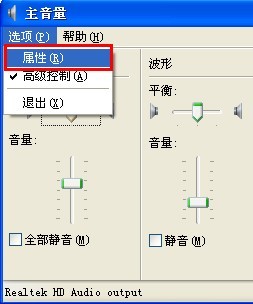
步骤3、在弹出的属性面板中选择混音器“Input”输入设备,选中音量控制列表中的“立体声混音”然后点击确定。
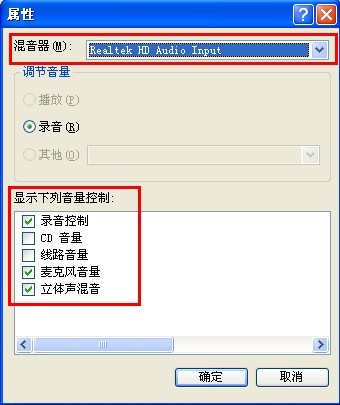
步骤4、取消“立体声混音”中的静音状态,关闭即可。
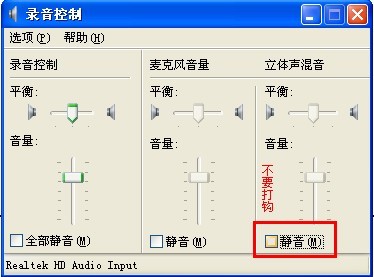
相关内容
-
-
2022/04/25
电脑Win XP系统调整屏幕分辨率的两种办法 -
2022/04/25
Windowsxp任务管理器怎么打开 xp任务管理器打开办法 -
2022/04/25
XP系统怎么取消菜单阴影效果
-
-
WinXP桌面图标太小该怎么处理 系统设置桌面图标大小的办法
WinXP系统怎么调整桌面图标大小?大家应该都清楚Win7和Win10调整桌面图标大小的方法,但是不少人不懂得XP系统该如何操作,下面就给大家分享XP系统调节桌面图标大小的操作步骤。...
2022/04/25
-
xp提示尚未安装打印机该怎么处理?
windowsxp系统是微软研发的非常经典的一款电脑操作系统,虽然xp已经停止更新了,但是使用xp的用户还是不好的,那么xp遇到尚未安装打印机这样的问题怎么解决呢,下面小编就来告诉你...
2022/04/25
系统教程栏目
栏目热门教程
人气教程排行
站长推荐
热门系统下载
- 1 深度技术Ghost Win7 SP1 x64 v2021全新系统
- 2 电脑公司Ghost Win10 64位装机版 v2020.06
- 3 新萝卜家园Ghost Win7 SP1 x64 v2021全新系统
- 4 GHOST XP SP3 装机专业版 v2021最新版
- 5 雨林木风 Ghost Win7 SP1 x64 v2021全新系统
- 6 电脑公司 Ghost Win7 SP1 X64 V2021全新系统
- 7 雨林木风 Ghost Win7 SP1 x86 v2021全新系统
- 8 深度技术Ghost Win7 SP1 64位 v2021全新系统
- 9 番茄花园 Ghost Win7 SP1 X64 v2021全新系统
- 10 深度技术Ghost Win7 SP1 32位 v2021全新系统




